
1. Link tải xuống trực tiếp
LINK TẢI GG DRIVE: LINK TẢI 1 ![]()
LINK TẢI GG DRIVE: LINK TẢI 2![]()
LINK TẢI GG DRIVE: LINK DỰ PHÒNG ![]()
Cisco Webex Meetings là phần mềm họp trực tuyến hàng đầu hiện nay, bên cạnh Zoom và Seesaw. Webex Meeting miễn phí 40 phút học và họp trực tuyến đầu tiên, cơ hội vàng để chúng ta trải nghiệm dịch vụ đào tạo từ xa tuyệt vời này! Để biết cách tải xuống phần mềm Cisco Webex Meetings cho máy tính, vnptschool.edu.vn mời bạn theo dõi bài viết dưới đây.
Video Hướng dẫn tải và cài đặt phần mềm Webex
Giới thiệu về Cisco Webex Meetings
Cisco Webex Meetings được thiết kế để cung cấp cho người dùng các cuộc họp di động, âm thanh và video chất lượng cao. Gặp gỡ mọi người ở bất cứ đâu, bất kỳ ai và làm được nhiều việc hơn. Tham gia cuộc họp, bắt đầu hoặc lên lịch cuộc họp ngay từ thiết bị Android hoặc iOS của bạn. Cũng giống như Zoom, video sẽ được hỗ trợ qua mạng WiFi và 3G với chất lượng hình ảnh tốt. Nó cũng cung cấp tính năng chia sẻ âm thanh, video và nội dung tích hợp an toàn cao từ Đám mây cộng tác của Cisco.

Một cuộc họp Cisco Webex đơn giản diễn ra liền mạch như một cuộc họp thông thường. Tổ chức một cuộc họp hoặc tham gia rất dễ dàng, chỉ cần nhấp vào liên kết để bắt đầu. Hơn nữa, người dùng có thể chia sẻ màn hình của bạn để mọi người có thể xem tài liệu, bảng tính hoặc ứng dụng. Đồng thời lên lịch và tham gia các cuộc họp và lớp học trực tuyến mọi lúc mọi nơi. Cisco Webex hỗ trợ đồng thời lên đến 100.000 người.
Tính năng của Cisco Webex Meetings
- Học trực tuyến và gặp gỡ trực tuyến mọi lúc, mọi nơi.
- Chia sẻ màn hình nhanh chóng.
- Mời tham gia một phiên hoặc cuộc họp trực tuyến.
- Hỗ trợ nhiều thiết bị và nền tảng.
Tải xuống phần mềm Cisco Webex Meetings.
Truy cập vào trang chủ của Cisco Webex Meetings và chọn phiên bản phù hợp với máy tính của bạn để tải xuống.
Hướng dẫn họp trực tuyến bằng Cisco Webex Meetings.
-
Đăng ký tài khoản
Bước 1 : Truy cập liên kết đăng ký tài khoản Webex .
Bước 2 : Nhập địa chỉ email của bạn theo yêu cầu và nhấn Đăng ký.
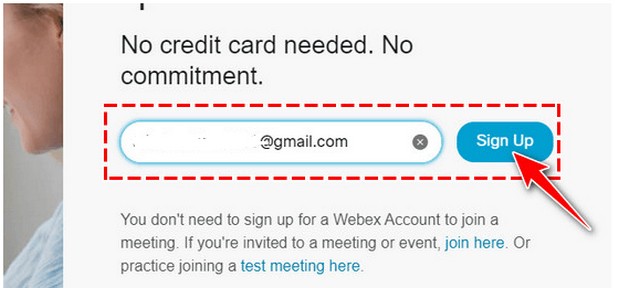
Bước 3 : Nhập thông tin Country/Region , Họ và Tên .
Nhấn Continue .
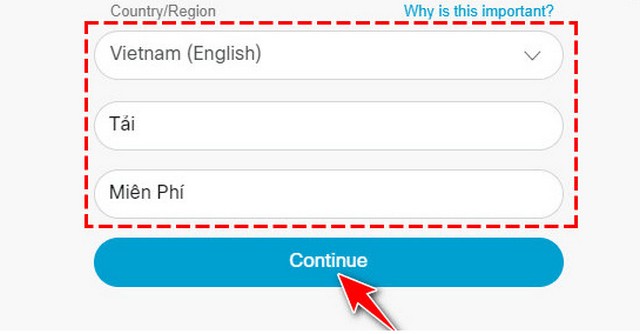
Bước 4 : Ngay lập tức một email kích hoạt sẽ được nhà phát hành Webex gửi vào hộp thư mà bạn cung cấp.
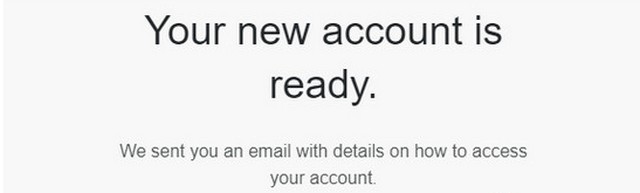
Bước 5 : Sau khi đăng nhập vào hộp thư của bạn và bấm vào mã kích hoạt được gửi cho bạn.
Trình duyệt sẽ chuyển sang màn hình tạo mật khẩu cho tài khoản Webex của bạn.
Nhập mật khẩu và nhập lại để xác nhận. Nhấn Tiếp tục để chuyển sang bước tiếp theo.
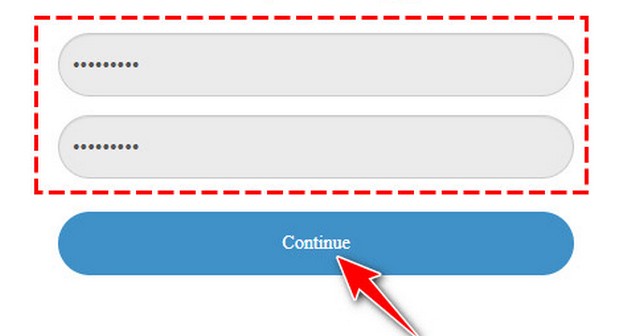
Sau đăng ký thành công tài khoản Webex, màn hình làm việc của Webex trên website giao diện sẽ hiển thị như hình bên dưới.
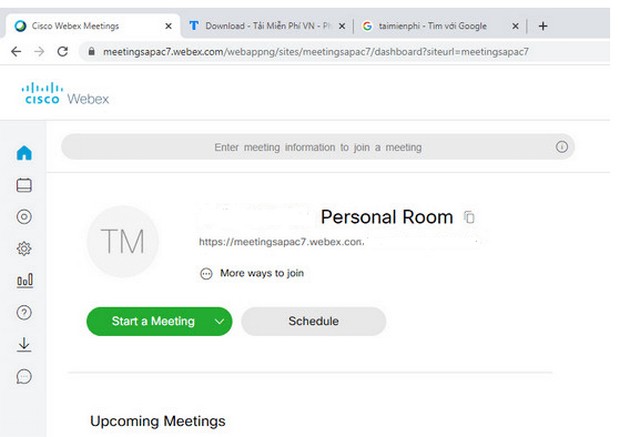
-
Tạo phòng và mời mọi người tham gia phòng họp trực tuyến
Bước 1 : Mở và đăng nhập Webex phiên bản dành cho máy tính theo đường dẫn ở trên.
Bước 2 : Nhấp vào nút Bắt đầu cuộc họp để tạo phòng họp.
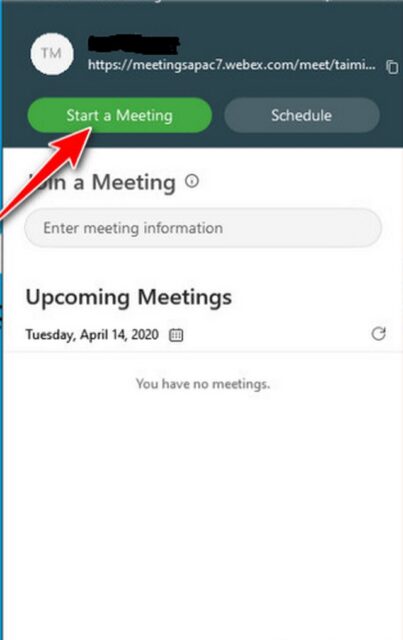
Bước 3 : Nhấn Skip để bỏ qua cửa sổ giới thiệu.
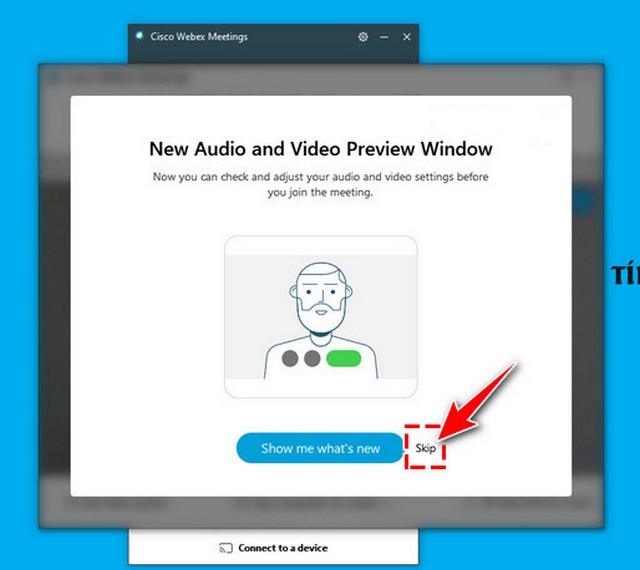
Bước 4 : Trong cửa sổ Preview, hệ thống sẽ cho phép bạn xem và kiểm tra kết nối hình ảnh, âm thanh trước khi vào phòng họp. Nếu mọi thứ đều ổn, hãy nhấp vào Bắt đầu cuộc họp.
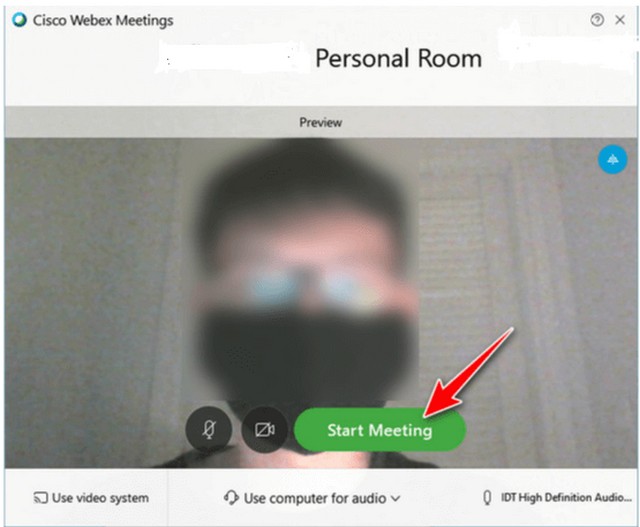
Bước 5 : Để mời những người dùng khác, hãy nhấp vào nút có 3 chấm dọc, sau đó chọn Invite and remind.
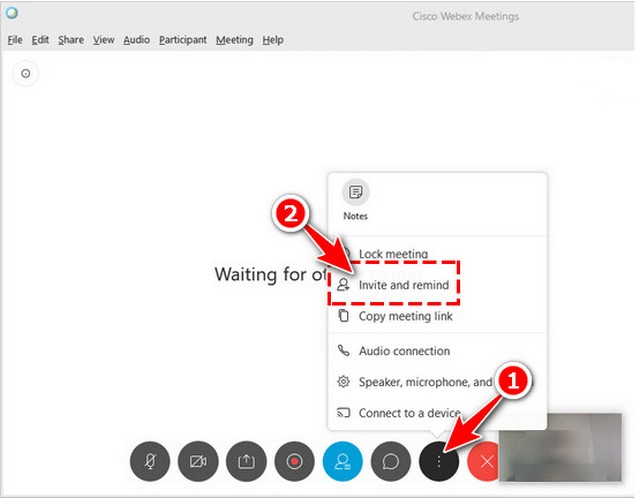
Bước 6 : Nhập địa chỉ email người tham gia, sau đó bấm Send.
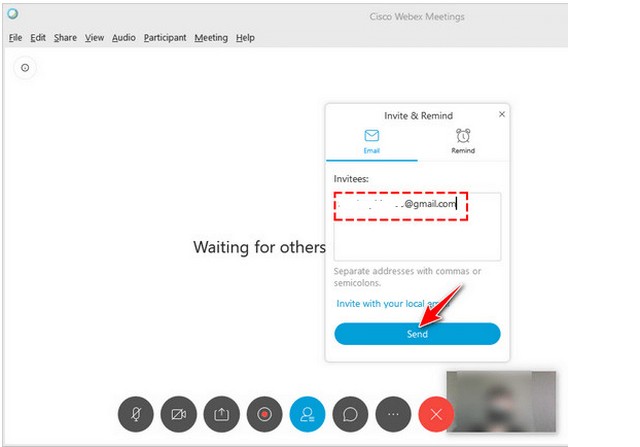
Hoặc có một cách đơn giản hơn là tại giao diện phòng họp bạn di chuyển chuột lên góc trên bên trái màn hình nhấp vào biểu tượng vòng tròn để xem thông tin phòng họp. Tại đây bạn có thể sao chép số cuộc họp và gửi cho người khác để họ tham gia.
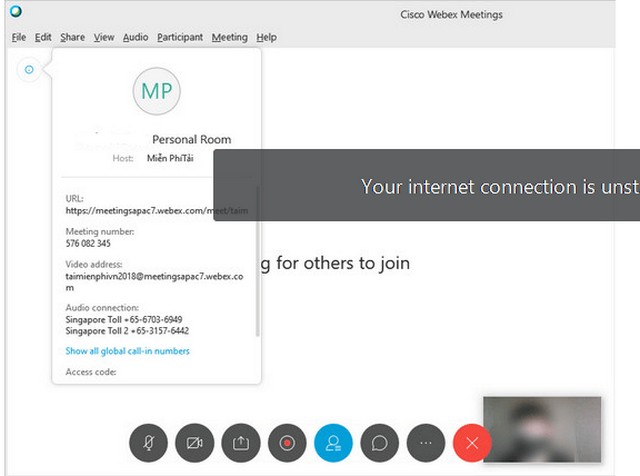
Lời kết
Học trực tuyến hay họp trực tuyến từ xa đang trở thành giải pháp hữu hiệu trong mùa dịch bệnh. Hiện nay, có rất nhiều phần mềm hỗ trợ kết nối và trao đổi trực tuyến từ xa cho bạn lựa chọn như tạo lớp học trên Zoom, Microsoft Teams hay Zalo Web, Skype Now.
Hy vọng phần mềm Cisco Webex Meetings này sẽ giúp bạn họp trực tuyến hiệu quả hơn cho các nhóm của mình.
